
biên giới 3 là phần thứ ba trong loạt game nhập vai hành động FPS Borderlands. Trò chơi được phát triển bởi Gearbox Software và được xuất bản bởi 2K Games. Đây là cách bạn có thể chơi trên PC Linux của mình.
Ra mắt Borderlands 3 trên Linux
Không giống như các trò chơi Borderlands khác, Borderlands 3 không phải là một tiêu đề Linux bản địa. Thay vào đó, nó chỉ có sẵn cho người dùng hệ thống Windows. Tuy nhiên, trò chơi này hoạt động khá tốt trên Linux, nhờ Proton và Steam Play.
Cài đặt hơi nước
Steam Play và Proton là các tính năng được tích hợp trong phiên bản Steam mới nhất dành cho Linux. Vì vậy, bạn cần cài đặt ứng dụng cho Borderlands 3 nó đã làm việc. May mắn thay, việc cài đặt ứng dụng Steam trên Linux rất dễ dàng.
Để cài đặt Steam trên PC Linux của bạn, bạn cần mở một cửa sổ đầu cuối trên máy tính để bàn Linux của mình. Bạn có thể mở một cửa sổ đầu cuối bằng cách nhấn Ctrl + Alt + T trên bàn phím. Ngoài ra, hãy khởi chạy một thiết bị đầu cuối bằng cách tìm kiếm “Thiết bị đầu cuối” trong menu ứng dụng.
Sau khi mở một cửa sổ đầu cuối, bạn có thể bắt đầu cài đặt. Sử dụng các hướng dẫn bên dưới, thiết lập phiên bản Steam mới nhất trên PC Linux của bạn.
Ubuntu
Trong Ubuntu, bạn sẽ có thể cài đặt Steam bằng lệnh cài đặt apt bên dưới.
sudo apt install steam
Debian
Steam chạy trên Debian, nhưng bạn sẽ cần tải xuống gói DEB trực tiếp từ Valve. Để có được gói DEB này, hãy sử dụng lệnh tải xuống wget sau đây.
wget https://steamcdn-a.akamaihd.net/client/installer/steam.deb
Khi phiên bản Steam mới nhất đã được tải xuống máy tính của bạn, quá trình cài đặt đã sẵn sàng để bắt đầu. Sử dụng lệnh dpkg bên dưới, thiết lập Steam trên Debian.
sudo dpkg -i steam.deb
Sau khi thiết lập ứng dụng Steam, bạn cần khắc phục mọi sự cố phụ thuộc xảy ra trong quá trình cài đặt. Sử dụng apt-get install -f để khắc phục sự cố.
sudo apt-get install -f
Vòm Linux
Nếu muốn sử dụng Steam trên Arch Linux, bạn cần kích hoạt kho phần mềm “multilib”. Để thực hiện việc này, hãy mở tệp /etc/pacman.conf trong trình soạn thảo văn bản yêu thích của bạn (với quyền root).
Trong tệp văn bản, tìm “multilib” và xóa ký hiệu #. Sau đó xóa biểu tượng # khỏi các dòng ngay bên dưới. Cuối cùng, chạy lệnh pacman sau khi lưu các thay đổi vào tệp.
sudo pacman -Syy
Cuối cùng, cài đặt ứng dụng Steam trên PC Linux của bạn bằng lệnh pacman.
sudo pacman -S steam
Fedora/OpenSUSE
Bạn đang sử dụng Fedora hay OpenSUSE? Nếu vậy, Steam rất dễ cài đặt nhờ kho phần mềm đi kèm với hệ điều hành. Điều đó nói rằng, bản phát hành Flatpak Steam hoạt động tốt hơn trên các hệ điều hành này, vì vậy chúng tôi khuyên bạn nên làm theo các hướng dẫn này để thay thế.
gói phẳng
Bạn muốn chạy phiên bản Steam Flatpak? Đây là những việc cần làm. Trước tiên, hãy thiết lập thời gian chạy Flatpak trên máy tính của bạn bằng cách làm theo hướng dẫn chi tiết của chúng tôi về chủ đề này. Sau đó cài đặt phiên bản Steam mới nhất bằng hai lệnh bên dưới.
flatpak remote-add --if-not-exists flathub https://flathub.org/repo/flathub.flatpakrepo
flatpak install flathub com.valvesoftware.Steam
Cài đặt Borderlands 3 trên Linux
Bây giờ Steam đã được cài đặt trên máy tính của bạn, hãy khởi chạy nó. Sau đó, đăng nhập bằng thông tin đăng nhập người dùng của bạn và làm theo hướng dẫn từng bước bên dưới để thiết lập và chạy Borderlands 3 trên Linux.
Bươc 1: Tìm menu “Steam” và nhấp vào nó bằng chuột. Trong menu Steam, chọn nút “Cài đặt” để truy cập khu vực cài đặt Steam. Từ đó, tìm tùy chọn “Trò chơi hơi nước” và nhấp vào nó bằng chuột.
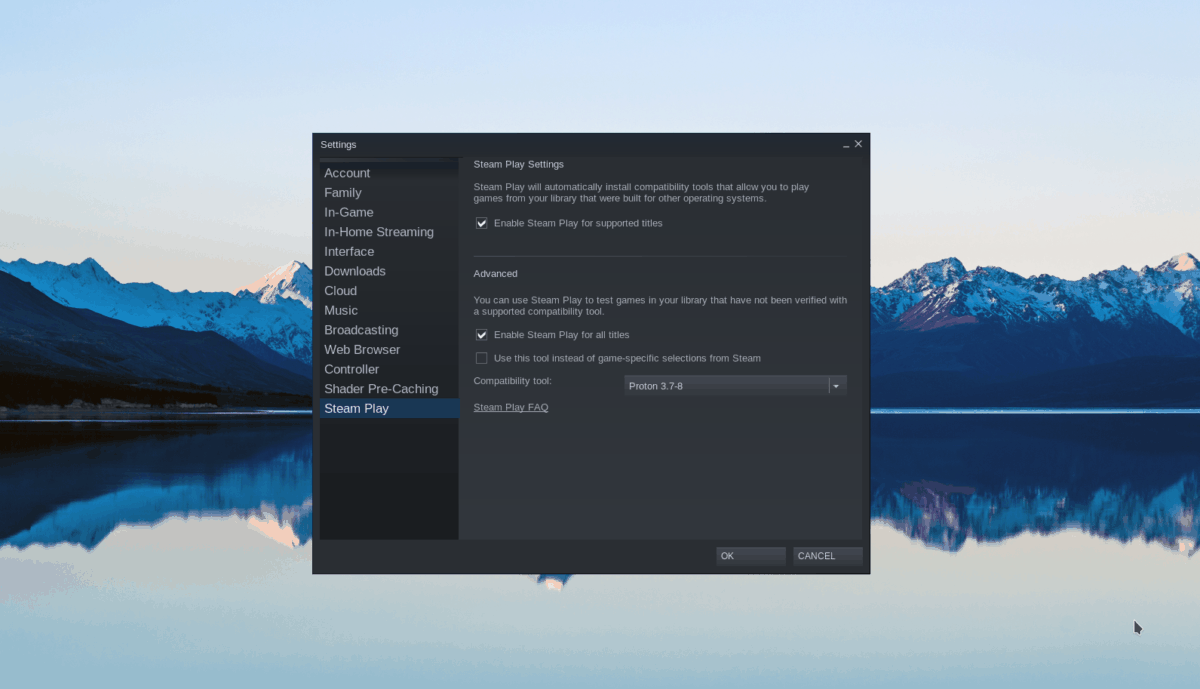
Trong Steam Play, chọn cả hộp “Bật Steam Play cho các tựa game được hỗ trợ” và hộp “Bật Steam Play cho tất cả các tựa game khác”. Nhấp vào “OK” để xác nhận cài đặt.
Bươc 2: Tìm nút “Store” trong Steam và nhấp vào nút đó để truy cập Steam Store. Tìm hộp tìm kiếm và chọn nó bằng chuột trong cửa hàng Steam. Sau đó nhập “Borderlands 3trong công cụ tìm kiếm. Cuối cùng nhấn Enter để xem kết quả.

Bươc 3: Duyệt kết quả tìm kiếm cho “Borderlands 3” và nhấp vào chúng bằng chuột. Steam sẽ tải trang cửa hàng Borderlands 3 khi bạn chọn một trò chơi trong kết quả tìm kiếm.
Trên trang cửa hàng Borderlands 3 tìm nút “Thêm vào giỏ hàng” màu xanh lá cây và nhấp vào nút đó bằng chuột. Sau khi chọn nút này, bạn sẽ thêm Borderlands 3 vào Xe hơi của bạn.

Bươc 4: Sau khi thêm Borderlands 3 vào giỏ Steam, nhấp vào biểu tượng giỏ và mua Borderlands 3. Sau khi hoàn tất, nhấp vào nút “Thư viện” để truy cập thư viện trò chơi Steam của bạn.
Trong thư viện trò chơi Steam của bạn, tìm “Borderlands 3” và nhấp vào nó bằng chuột. Sau đó chọn “CÀI ĐẶT” màu xanh để cài game vào máy tính. Cài đặt không nên mất quá nhiều thời gian.

Bươc 5: Sau khi quá trình cài đặt hoàn tất, nút “CÀI ĐẶT” màu xanh lam sẽ chuyển thành nút “CHƠI” màu xanh lục. Chọn nút này để chơi Borderlands 3 trên máy tính Linux.
